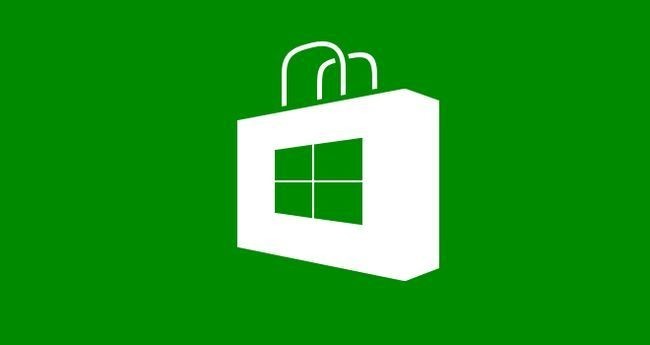
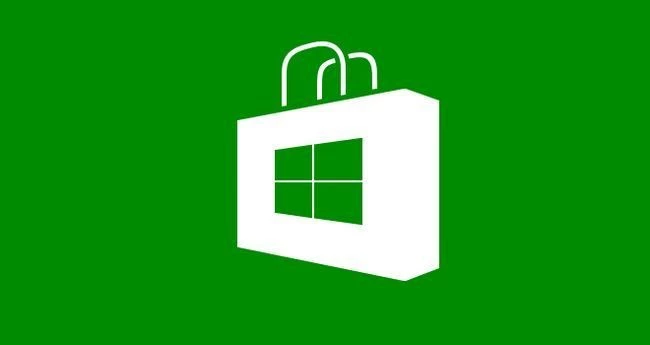
La principal diferencia de Windows RT respecto a Windows 8, o a Surface Pro, es su arquitectura, con un procesador ARM incapaz de gestionar cualquier aplicación ajena a la Tienda Windows de Windows 8. Esto hace que dependamos completamente de las Apps de dicha tienda, pero eso no quita que no haya otros métodos para conseguir más Apps en Windows RT aprovechando ciertas funciones.
Poco a poco las compañías se están animando a adentrarse en el mundo Windows 8/RT a medida que el gran público le va perdiendo el miedo a dar el salto a un nuevo Sistema Operativo, que ya sabemos lo que asusta siempre al comienzo con la idea de afrontar cambios. Sin ir más lejos, a mediados de marzo, por ejemplo, recibimos la aplicación oficial de Twitter en la Tienda Windows. Y a buen seguro que llegarán más sobre los servicios más importantes de Internet, con gigantes como Facebook.
Pero mientras no se produzca la llegada de esos servicios os vamos a exponer varias formas para conseguir más Apps en Windows RT, a modo de sencillos trucos, mientras no recibimos sus correspondientes aplicaciones oficiales. Soluciones fáciles que nos llevarán poco tiempo, además.
Internet Explorer y su opción de anclar a Inicio
La primera opción nos llega desde una de las opciones del navegador Internet Explorer, el cuál viene de serie tanto en Windows 8 como en Windows RT. El hecho no solamente de agregar una página a favoritos, sino de hacer lo mismo, pero anclando a Inicio. Opción esta última que nos interesa para aumentar exponencialmente el número de Apps en Windows RT, y que resulta de lo más sencilla.
Lo único que tendremos que hacer es escribir la dirección de la página sobre un servicio determinado (en este caso, Facebook, por ser de los más populares) en la barra de direcciones de Internet Explorer, y cuando ya esté abierta, pulsar sobre el icono de chincheta, situado a la derecha de la dirección que hemos escrito, para desplegar un pequeño menú con dos opciones. Seleccionamos la opción anclar a Inicio, escribimos un nombre para acompañar al favicon, y finalmente le damos a "Anclar a Inicio" para que ese acceso directo aparezca en nuestro Inicio.
Esto no deja de ser un apaño, insistimos, hasta la llegada de las respectivas aplicaciones oficiales. Teniendo en cuenta, además, que no se nos mostrarán actualizaciones de ningún tipo en los iconos que vayamos colocando en el menú de Inicio. Incluso en algunos casos ni siquiera se mostrará correctamente el favicon de la página en cuestión, sino por defecto el icono de Internet Explorer en otra tonalidad. Pero al menos contaremos con accesos directos a servicios que utilicemos asiduamente, a pesar de que tengamos que ejecutarlos obligatoriamente desde Internet Explorer.
Esto también nos vendrá bien, por ejemplo, con editores de imágenes online, como PicMonkey, Phixr o Pixlr, por nombrar unos pocos, con lo que ganaremos en cuanto a variedad de herramientas.
Sobra decir que todos estos accesos directos en forma de icono en nuestro menú de Inicio podremos ordenarlos a gusto de cada uno, pudiendo organizar, por ejemplo, una fila entera dedicada por completo a aplicaciones o servicios ajenos a la Tienda Windows aprovechando el anclaje de IE.
Sacarle partido a la herramienta Google Search
Otra de las opciones nos llega desde la aplicación oficial de Google en Tienda Windows con Google Search. De antemano más de uno podría pensar que es simplemente una App sobre el famoso buscador de Larry Page y Sergey Brin, pero no, puesto que incluye a mayores varias de sus aplicaciones más conocidas, empezando por el gestor de correo Gmail, pasando por el servicio de vídeos de Internet por excelencia, Youtube, o su siempre útil Google Maps para no perdernos.
Si bien podremos utilizar todas estas aplicaciones desde su App oficial, incluso viendo cualquier página de Internet desde Google Search sin necesidad de Internet Explorer (Google Search no es Chrome, ojo), la gran pega es que no podremos separar estas Apps y anclarlas por separado en el menú de Inicio. Al menos durante un tiempo, que este tema, por desgracia, va para largo.
En cualquier caso resultará de lo más útil al contar con buena parte de los productos Google unificados en una sola aplicación, ya que tanto Google como Gmail o Youtube suelen ser de uso diario, y siempre es mejor ejecutarlos desde su App oficial que desde Internet Explorer.
En Tienda Windows | Google Search
Ver todos los comentarios en https://www.xatakawindows.com
VER 0 Comentario